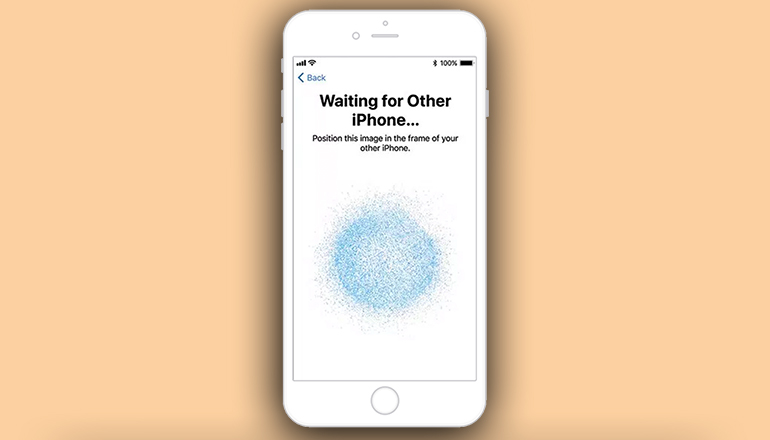Existují dva typy uživatelů. Jeden, který chce mít aktualizaci jednoduchou, a druhý, který má rád radikální začátky a začíná čistým stolem, tedy provedením čisté instalace. Pokud byste se raději připojili k první skupině, iOS 12 vám nabízí novou možnost přenosu dat.
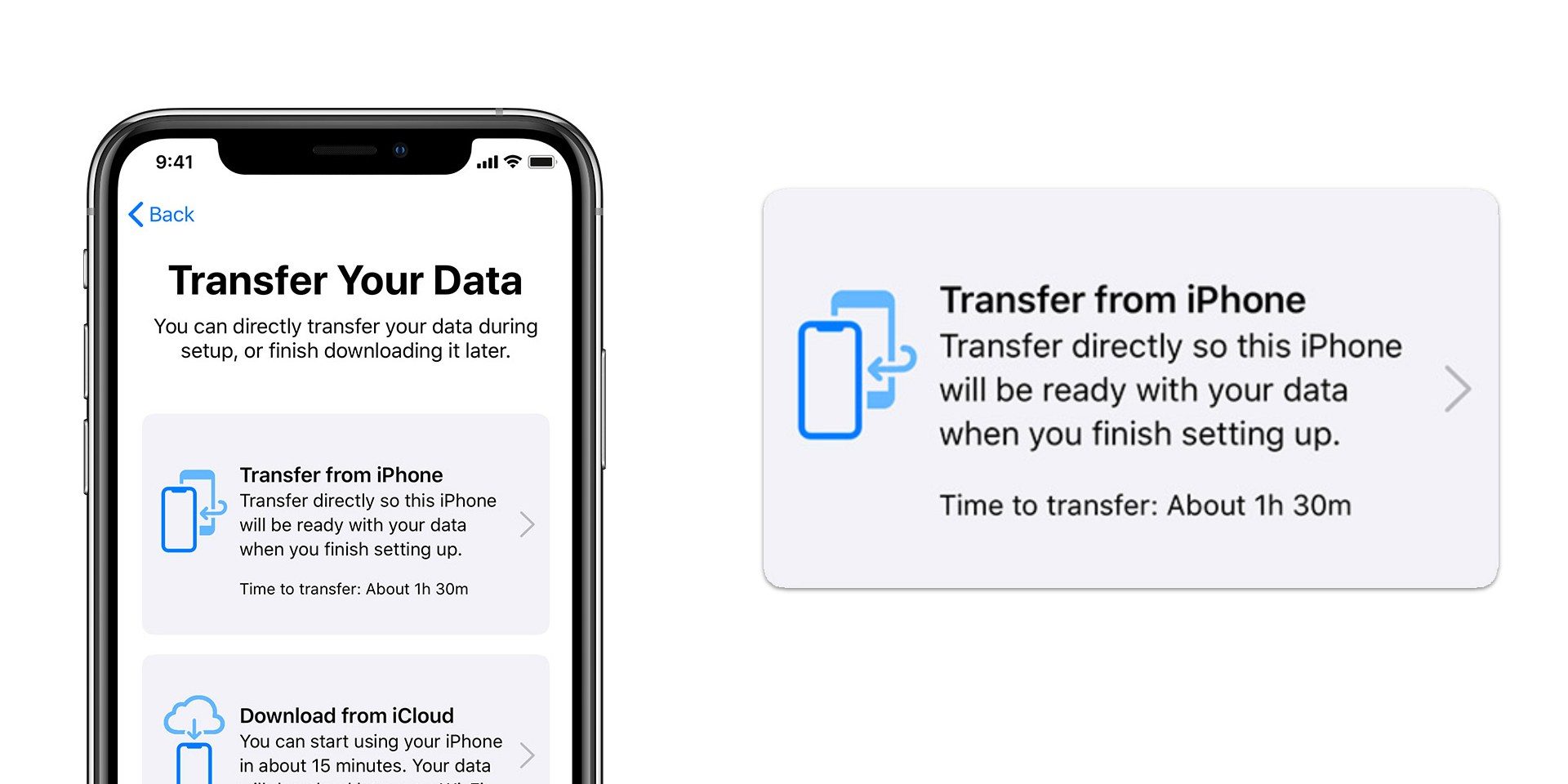
Tato funkce umožňuje přesunout všechna nastavení a soubory z existujícího zařízení s iOS do nového během několika minut (záleží na množství uložených dat), aniž by bylo nutné ukládat do iCloud bezpečnostní zálohy.
Abyste mohli data přesunout, je potřeba:
- Alespoň dvě zařízení s iOS: jedno zařízení, které již funguje a ze kterého chcete data přesunout, a další čisté, do kterého chcete data přesunout.
- Obě zařízení musejí používat iOS 12.4
Seznam zařízení kompatibilních s iOS 12:
iPhone 5S, iPhone SE, iPhone 6, iPhone 6 Plus, iPhone 6S, iPhone 6S Plus, iPhone 7, iPhone 7 Plus, iPhone 8, iPhone 8 Plus, iPhone X, iPhone XS, iPhone XS Max, iPhone XR
iPad mini 2, iPad mini 3, iPad mini 4, iPad mini 5. gen., iPad Air 3. gen., iPad 5. gen., iPad 6. gen., 9.7” iPad Pro, 10,5” iPad Pro, 11” iPad Pro, 12,9 “iPad Pro 1. gen., 12,9” iPad Pro 2. gen., 12,9” iPad Pro 3. gen.
iPod touch 6. gen., iPod touch 7. gen.
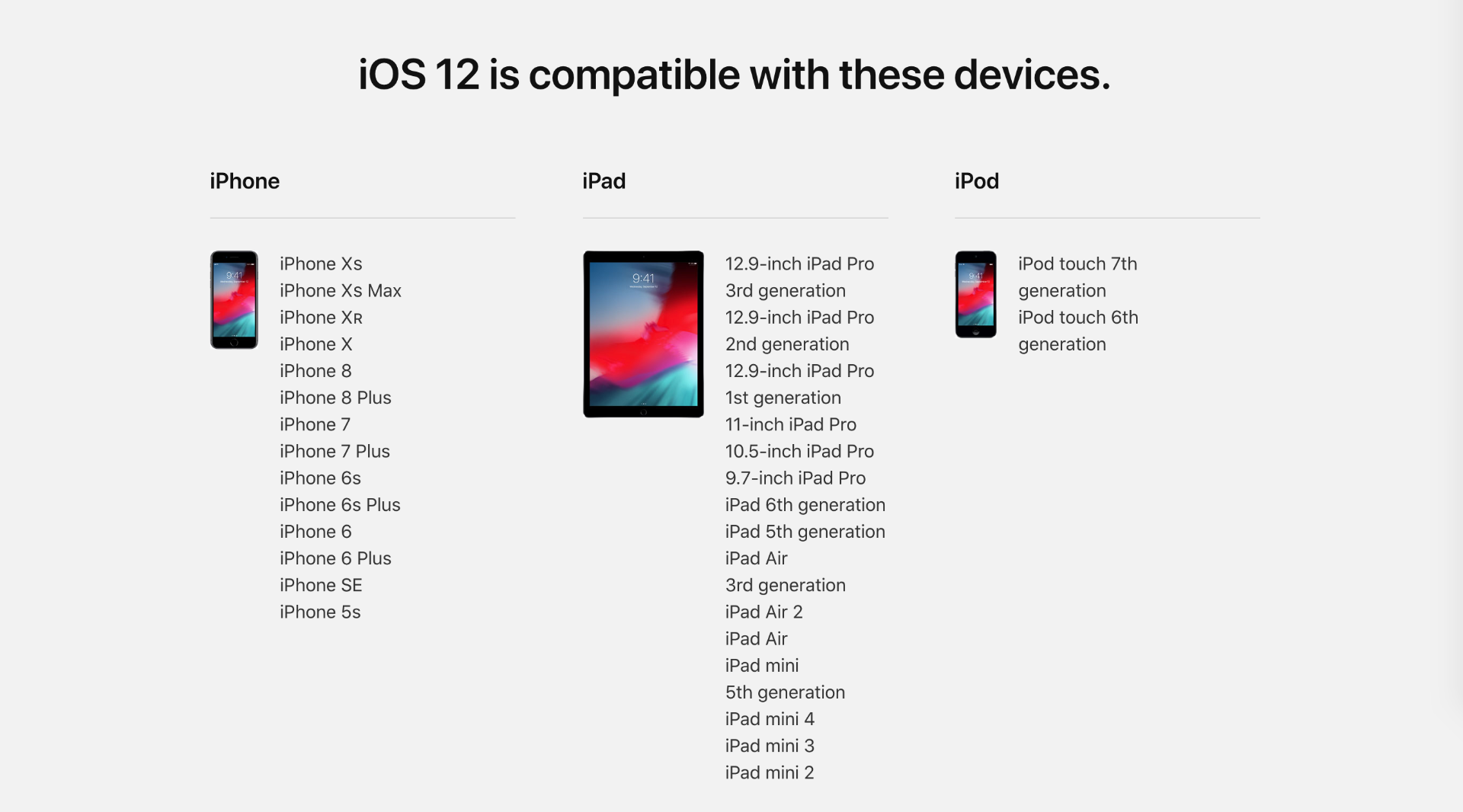
Když nastavujete svůj nový iPhone, máte na výběr z několika možností:
- Obnovit ze zálohy iCloud – umožňuje stáhnout a nainstalovat nejnovější zálohu obsahu a nastavení zařízení z úložiště iCloud.
- Obnovení ze zálohy iTunes – umožňuje stáhnout a nainstalovat nejnovější zálohu obsahu a nastavení vašeho zařízení z počítače pomocí iTunes a kabelu pro připojení.
- Nastavit jako nový iPhone – umožňuje začít od nuly.
- Přesunout data z Androidu – umožňuje vám přesunout data ze zařízení Android a hledá odpovídající aplikace, které lze nainstalovat.
Funkce Rychlý start vám však umožňuje vše najednou. Tato možnost byla uvedena v systému iOS 11 a vylepšena v iOS 12.4 s možností bezdrátového přenosu dat. Rychlý start zkopíruje všechny vaše soubory do nového zařízení, které tak bude připravené na první spuštění.
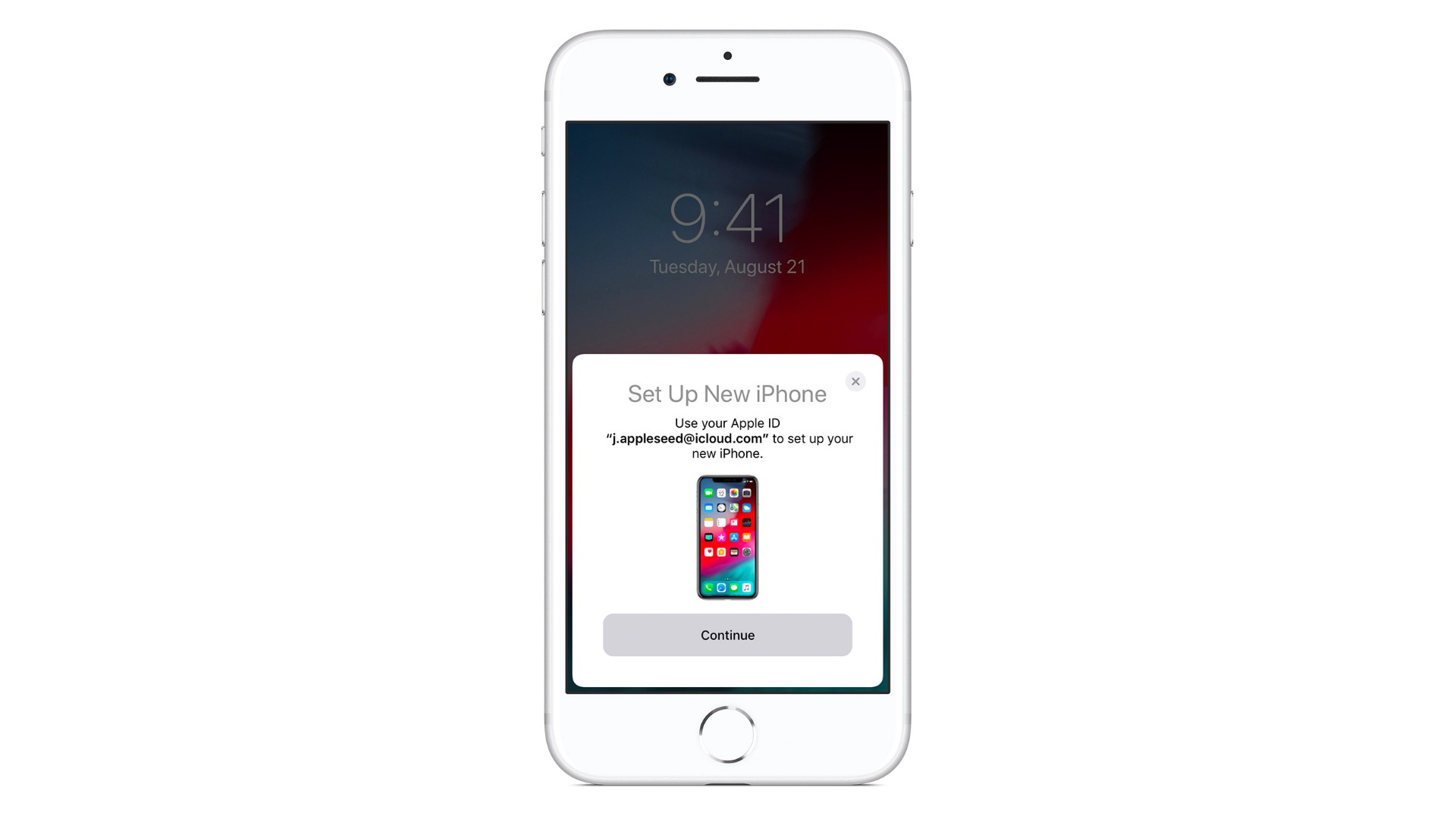
Chcete-li použít migraci iPhonu:
- Zapněte svůj nový iPhone a umístěte jej do blízkosti svého současného iPhonu, na kterém běží iOS 12.4 nebo novější.* Na vašem aktuálním iPhonu se objeví obrazovka Rychlého startu a nabídne možnost použití vašeho Apple ID pro nastavení nového iPhonu. Ujistěte se, že chcete použít uvedené Apple ID, a potom klepněte na Pokračovat. Pokud nevidíte možnost pokračovat ve vašem aktuálním zařízení, zkontrolujte, zda je zapnutý Bluetooth.
- Počkejte, až se na vašem novém iPhonu objeví animace. Podržte svůj aktuální iPhone nad novým iPhonem a poté vyrovnejte animaci na střed. Počkejte na zprávu Dokončit na novém iPhonu. Pokud nemůžete použít kameru vašeho aktuálního iPhonu, klepněte na Ověřit ručně a poté postupujte podle uvedenáých kroků.
- Po vyzvání zadejte svůj přístupový kód pro aktuální iPhone do nového iPhonu.
- Nastavte podle pokynů Face ID nebo Touch ID na svém novém iPhonu.
- Klepnutím na Přenos z iPhonu zahájíte přenos dat z aktuálního do nového iPhonu. Můžete si také vybrat, zda chcete přenést některá nastavení, například Apple Pay a Siri, z aktuálního do nového iPhonu.
- Pokud máte Apple Watch a nastavujete nový iPhone, budete dotázáni, zda chcete přenést data a nastavení Apple Watch.
- Udržujte svá zařízení blízko sebe a připojte je k napájení, dokud není proces migrace dat dokončen. Doba přenosu se může lišit v závislosti na faktorech, jako je typ připojení, které používáte, podmínky sítě a množství přenášených dat.
Data z aktuálního do nového zařízení můžete přenášet bezdrátově nebo pomocí adaptéru Lightning-USB 3 Camera a kabelu Lightning-USB.